Mac에서 멋진 사진 콜라주를 만들고 싶습니까? 문제 없습니다. Adobe Photoshop과 같은 고급 도구가 필요하지 않습니다. 비슷한 콜라주를 만들고 소셜 미디어에서 공유할 수 있는 사용하기 쉬운 무료 앱이 많이 있습니다.

그러나 먼저 Mac에서 대학을 만드는 것이 처음이라면 디자인 프로세스에 대해 한두 가지 알고 있어야 합니다. 이 문서에서는 콜라주 도구를 사용하는 방법에 대한 일반적인 가이드를 제공하며 인기 있는 무료 앱 섹션이 있습니다. 더 이상 고민하지 않고 바로 들어가 보겠습니다.
콜라주 디자인 프로세스
1 단계
좋아하는 콜라주 앱을 실행하고 필요에 맞는 템플릿/레이아웃을 선택합니다. 일반적으로 템플릿은 불규칙, 격자, 클래식 또는 자유 형식일 수 있습니다.

예를 들어, 그리드는 일반적으로 동일한 크기의 몇 개의 이미지를 허용하고, 클래식은 다양한 이미지 크기를 제공하며, 자유 형식은 흥미로운 물결 모양 콜라주를 제공할 수 있습니다. 또한 일부 앱은 동물, 하트, 화살표, 스페이드 등과 같은 모양의 특수 레이아웃을 제공합니다.
2 단계
원하는 이미지를 선택하고 콜라주 앱으로 가져옵니다. 대부분의 앱은 간단한 드래그 앤 드롭 방식을 허용하지만 Mac에서 사진 앱에 대한 접근을 허용하라는 메시지가 표시될 수 있습니다.

앱에 따라 소프트웨어가 레이아웃/템플릿을 임의로 채울 수 있도록 하여 프로세스 속도를 높일 수 있습니다. 물론 사진을 원하는 대로 재정렬할 수 있는 옵션이 항상 있습니다.
3단계
레이아웃을 기본 설정으로 설정하면 텍스트, 스티커 및 패턴이 있는 배경을 콜라주에 추가할 수 있습니다. 여기에 있는 옵션은 창의력에 따라 제한되며 앱은 글꼴과 배경을 사용자 지정할 수 있는 간단한 도구를 제공합니다.

4단계
디자인이 마음에 들면 파일을 내보내거나 공유할 차례입니다. JPEG, PNG 또는 TIFF 형식을 선택하고 이메일 등을 통해 콜라주를 Flickr, Facebook에 공유할 수 있습니다.

공유 및 온라인 목적으로 JPEG와 PNG 모두 훌륭하게 작동합니다. 콜라주를 인쇄하려면 비트맵 및 래스터 이미지에 대한 업계 표준이기 때문에 TIFF(사용 가능한 경우)를 사용하는 것이 가장 좋습니다.
인스타그램 전문가 팁
인스타그램에 콜라주를 공유하고 싶은 분들은 포맷, 종횡비, 해상도에 주의가 필요합니다. 가로 이미지는 1.91:1의 최대 화면 비율을 지원하고 세로 이미지의 경우 4:5입니다.
최대 해상도는 1920 x 1080 픽셀이며 지원되는 형식에는 BMP, PNG, JPEG 및 애니메이션이 아닌 GIF가 포함됩니다.
Mac용 최고의 사진 콜라주 앱
다음 앱은 몇 가지 이유로 PearlMountain Technology에서 제공합니다. 그들의 앱은 무료이며(프로 버전도 있음) 평균 사용자 평가가 별 4개 이상입니다. 또한 UI가 직관적이고 사용이 간편하여 디자인 프로세스가 간단합니다.
사진 콜라주 메이커 라이트
Picture Collage Maker Lite는 40개 이상의 템플릿과 다양한 아트 리소스를 제공하는 무료 앱입니다. 멋진 콜라주 외에도 스크랩북 페이지, 포스터, 사진 앨범 등을 만들 수 있습니다.
간단하고 사용하기 쉬운 인터페이스는 이 앱을 돋보이게 만드는 요소입니다. 가져온 사진은 왼쪽 메뉴에 있으며 오른쪽 메뉴에서 아트 도구에 액세스할 수 있습니다. 사진 필터와 효과를 추가하여 이미지를 더욱 돋보이게 할 수도 있습니다.
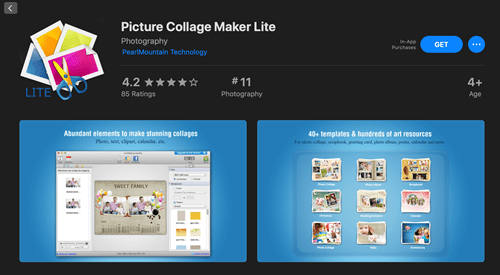
FotoJet 콜라주 메이커 라이트
뛰어난 평가와 사용 가능한 다양한 템플릿을 갖춘 FotoJet Collage Maker Lite는 iTunes에서 최고의 무료 옵션 중 하나입니다. 선택한 템플릿에 관계없이 원하는 대로 자유롭게 사용자 지정할 수 있습니다.
사용자 정의 도구는 왼쪽 메뉴에 있습니다. 그리고 한 번의 클릭으로 템플릿, 사진, 텍스트, 클립 아트 또는 배경 간에 전환할 수 있습니다. 이 앱을 사용하면 콜라주를 PNG 또는 JPEG 형식으로 저장할 수 있으며 Twitter, Pinterest 및 Facebook에 대한 공유 옵션이 있습니다.
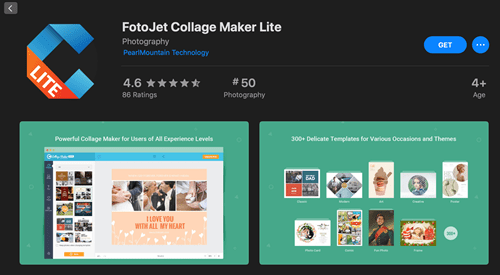
콜라겐 3 무료
다른 앱과 마찬가지로 Collagelt 3 Free는 디자인을 돋보이게 하는 다양한 도구, 필터 및 효과를 제공합니다. 그러나 그것을 돋보이게 만드는 기능은 무엇입니까?
이 앱에는 4가지 콜라주 스타일이 있으며, 파일 스타일이 진정한 하이라이트입니다. 많은 이미지를 무작위로 쌓아 흥미로운 자유 형식 콜라주를 만들 수 있습니다. 또한 TIFF, BMP, JPEG, PNG 및 GIF를 포함한 모든 형식을 얻을 수 있으며 파일을 PDF로 저장할 수 있습니다.
이메일, AirDrop 또는 iMessage를 통해 콜라주를 공유하고 바탕 화면 배경 무늬로 설정하는 옵션도 있습니다.
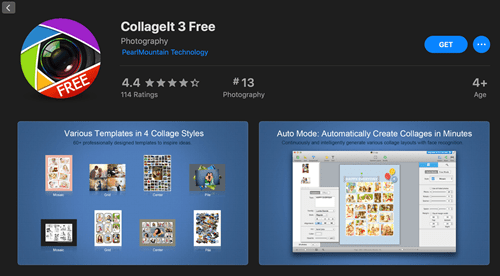
포토스케이프 X
Photoscape X는 Mac용 App Store와 PC용 Microsoft Store에서 무료로 다운로드할 수 있는 사진 편집 소프트웨어입니다. 콜라주를 만들 수 있을 뿐만 아니라 많은 세부 편집도 수행할 수 있습니다.

프로 버전에 대한 비용을 지불할 수 있는 옵션이 있지만 이 데스크톱 앱의 무료 버전은 콜라주 및 편집 옵션을 제공할 뿐만 아니라 GIF도 만들 수 있기 때문에 장관입니다!
1, 2, 3 콜라주가 준비되었습니다
솔직히 말해서 사진 콜라주에 사용할 수 있는 모든 도구에 빠져서 하나의 콜라주를 완성하는 데 몇 시간을 소비하기 쉽습니다. 하지만 모든 재미는 거기에 있습니다.
그리고 대부분의 앱에는 프로세스를 신속하게 처리하고 즉시 콜라주를 준비할 수 있는 일종의 자동 기능이 제공된다는 점을 기억하십시오. 그래서 어느 것이 가장 좋아합니까? 아래 의견 섹션에서 생각을 공유하십시오.

